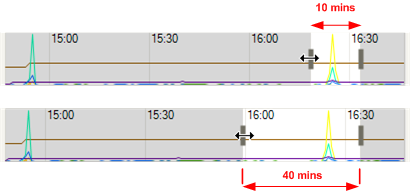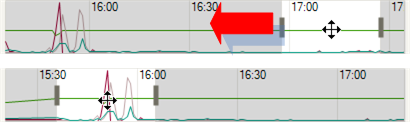layout: doc—
Visualización de datos de rendimiento
Nota:
Aún no se admite el uso de XenCenter aaaa.x.x con Citrix Hypervisor 8.2 CU1 en entornos de producción. Para administrar el entorno de producción de Citrix Hypervisor 8.2 CU1, use XenCenter 8.2.7. Para obtener más información, consulte la documentación de XenCenter 8.2.7.
Puede instalar XenCenter 8.2.7 y XenCenter aaaa.x.x en el mismo sistema. La instalación de XenCenter aaaa.x.x no sobrescribe la instalación de XenCenter 8.2.7.
La ficha Rendimiento muestra los datos de rendimiento del servidor o la máquina virtual seleccionados en forma de gráfico.
Para los servidores, puede ver:
- Datos de uso de E/S de la CPU, la memoria y la red.
- Si es necesario, puede agregar gráficos que muestren datos de uso de recursos adicionales. Por ejemplo, puede incluir la carga de dominio de control. Esta carga es el promedio (Linux
loadavg) del número de procesos en cola dentro del dominio de control durante los últimos 5 minutos.
- Los eventos del ciclo de vida de todas las VM alojadas en el servidor se muestran en el panel Eventos del ciclo de vida de las VM.
Para las VM, los gráficos que muestran los datos de CPU, memoria, E/S de red y uso del disco se muestran de forma predeterminada.
En la parte inferior de la ficha, el gráfico de resumen ofrece una visión general rápida de lo que ocurre en la máquina. Este gráfico también le permite ajustar el marco de tiempo que se muestra en los otros gráficos. El marco de tiempo se puede cambiar para mostrar datos de un período más largo o más corto, o para mostrar datos de un período anterior.
Para incluir otros tipos de datos de rendimiento en la ficha o para cambiar la apariencia de los gráficos, consulte Configuración de gráficos de rendimiento.
Para ver los datos de un período de tiempo más largo o más corto
De forma predeterminada, se muestran los datos de los últimos 10 minutos. Para ver los datos de un período de tiempo más largo o más corto, siga uno de estos procedimientos:
- Para ver los datos de rendimiento disponibles de la última hora, 24 horas, semana, mes o año, haga clic en Zoom. Seleccione 1 hora, 1 día, 1 semana, 1 meso 1 año.
-
Para cambiar el tamaño del período de tiempo que se muestra en los gráficos, en el gráfico de resumen, apunte a la barra de división vertical en el borde del área de muestra. Cuando el puntero cambie a una flecha de dos puntas, arrastre la barra de división vertical hacia la derecha o hacia la izquierda.

Por ejemplo:
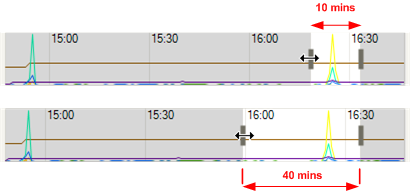
Para ver los datos de un período de tiempo diferente
Para mover el marco temporal de los datos que se muestran en los gráficos, apunte a cualquier gráfico. Cuando el puntero cambie a un cursor de movimiento, arrastre el gráfico o el área de muestra en el gráfico de resumen hacia la izquierda o la derecha.

Por ejemplo:
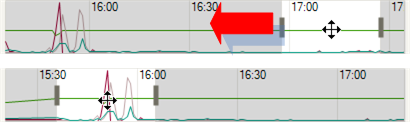
Para ver los datos de eventos del ciclo de vida de las máquinas virtuales
Para ver los eventos del ciclo de vida de las VM alojadas en un servidor, use la lista Eventos del ciclo de vida de las VM.
- Cada evento tiene una información sobre herramientas con el mensaje completo para ese evento de ciclo de vida (“Máquina virtual ‘Sierra’ ha sido iniciada”).
- Puede utilizar las teclas de cursor para navegar por los elementos de la lista.
- Al hacer doble clic o pulsar Entrar, los gráficos se ampliarán hasta el punto en que se produjo el evento de ciclo de vida seleccionado.
- Al seleccionar (un solo clic o resaltar con las teclas de cursor) uno de los eventos, se resalta el evento del ciclo de vida en el gráfico.